您是否正在寻找一种方法来对用户角色隐藏某些 WordPress 块?
WordPress 内容编辑器在使用块创建内容方面提供了很大的灵活性。但是,您可能希望为不同的用户角色禁用某些块。如果您运行多作者网站或不希望其他人访问特定块,这会很有帮助。
在本文中,我们将向您展示如何在 WordPress 内容编辑器中隐藏特定用户的阻止。
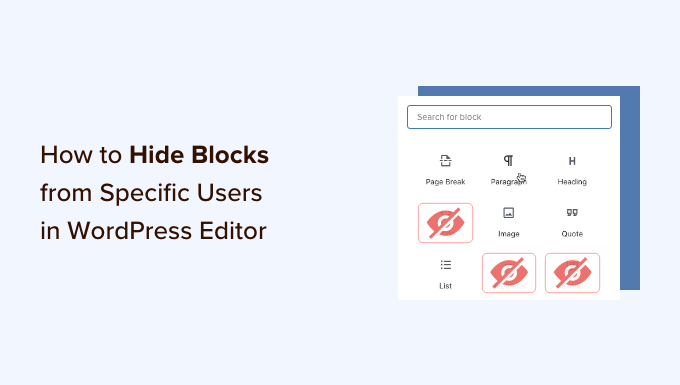
为什么在内容编辑器中对特定用户隐藏块?
WordPress 块是您添加到博客文章或页面的内容元素。您可以添加图像、视频、段落、图库等块。许多WordPress 插件还会向内容编辑器添加块。
由于每个块都允许您编辑文章或登录页面,因此最好根据WordPress 用户角色隐藏或禁用某些块。这样,您的网站内容将保持一致,并且不会有不需要的块和布局。
假设您有一个多作者网站。您可以在 WordPress 内容编辑器中隐藏作者和贡献者用户角色的表格块。这有助于简化您的编辑工作流程。
同样,您还可以阻止不同的用户角色使用不同插件添加的块。
例如,WPForms允许您使用 WPForms 块将表单嵌入到内容编辑器中。阻止其他用户访问该块可以帮助您保持控制并仅在您认为必要的地方显示表单。
也就是说,让我们看看如何在 WordPress 中隐藏或禁用特定用户的阻止。
在 WordPress 编辑器中对特定用户隐藏块
根据用户角色隐藏块的最佳方法是使用PublishPress Blocks插件。它使您可以更好地控制 WordPress 块编辑器,并添加更多块,例如图像滑块、搜索栏、定价表等。
首先,您需要安装并激活 PublishPress Blocks 插件。免费版本为本教程提供了一系列良好的功能,但请随意升级到专业版本以获得更高级的工具。
如果您需要插件安装方面的帮助,请参阅我们有关如何安装 WordPress 插件的指南。
安装后,您可以从 WordPress 仪表板前往“块”»“块权限” 。
然后,您可以从顶部的下拉菜单中选择要修改其阻止权限的用户配置文件。
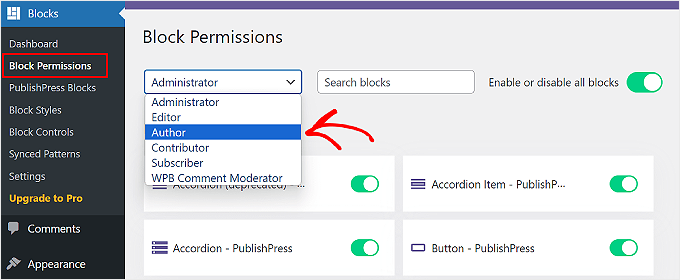
要对所选用户角色隐藏任何 WordPress 块,只需单击切换按钮即可将其禁用。
例如,在下图中,我们将为任何具有作者角色的用户禁用“标题”和“引用”块。
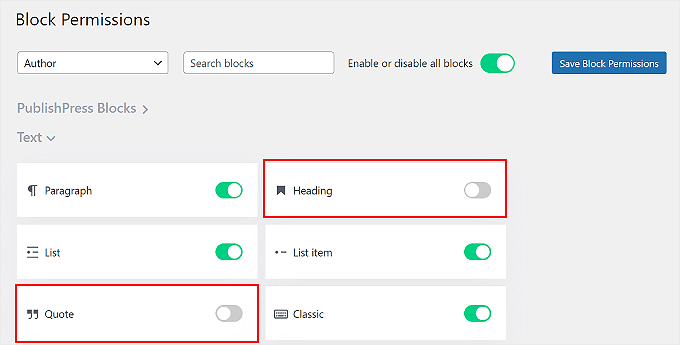
完成后,不要忘记单击“保存阻止权限”按钮。
此外,您可以单击“启用或禁用所有块”以立即激活或停用特定用户角色的所有块。如果用户不应该处理编辑您的帖子或页面内容(例如评论管理员) ,则此功能可能会派上用场。
就是这样!您已成功禁用网站上用户角色的 WordPress 阻止。现在,您可以重复此操作来隐藏其他用户角色的块。
我们希望本文能帮助您了解如何在 WordPress 编辑器中隐藏特定用户的阻止。您可能还想查看我们关于如何增加博客流量的指南以及我们对最佳托管 WordPress 托管的比较。



